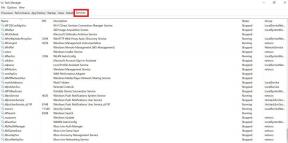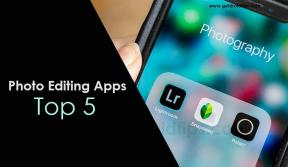Remediere: ASUS Vivobook nu se conectează la WiFi
Miscelaneu / / April 28, 2023
Laptopurile ASUS Vivobook sunt populare datorită portabilității și performanței lor. Cu toate acestea, există momente în care aceste laptopuri pot întâmpina dificultăți de conectare la rețelele WiFi. Majoritatea utilizatorilor se confruntă cu probleme cu rețelele WiFi, nu cu probleme de conectare. Dacă întâmpinați probleme pentru a vă conecta ASUS Vivobook la o rețea WiFi, acest articol vă va oferi câteva sfaturi utile pentru a vă ajuta să remediați problema. Vom acoperi pașii de depanare pentru a vă ajuta să identificați și să rezolvați cauza de bază a problemei problema și oferiți câteva sfaturi utile pentru a vă asigura că dispozitivul dvs. poate rămâne întotdeauna conectat la Internet.
Citește și
ASUS Vivobook nu se încarcă, cum se remediază?
Remediere: ASUS VivoBook nu se pornește

Conținutul paginii
- Ce cauzează ASUS Vivobook să nu se conecteze la WiFi?
-
Remediați ASUS Vivobook care nu se conectează la WiFi
- Remedierea 1: Asigurați-vă că adaptorul WiFi este PORNIT
- Remedierea 2: uitați de rețeaua WiFi
- Remedierea 3: Reporniți sistemul
- Remedierea 4: actualizați driverele wireless
- Remedierea 5: dezinstalați și reinstalați driverele
- Remedierea 6: Resetați setările de rețea
- Remedierea 7: Efectuați o resetare din fabrică pe sistemul dvs
-
întrebări frecvente
- Cum îmi conectez ASUS Vivobook la WiFi?
- De ce ASUS Vivobook-ul meu nu se conectează la WiFi?
- Cum îmi resetez adaptorul de rețea de pe ASUS Vivobook?
- Cum îmi conectez ASUS Vivobook la WiFi?
- Care sunt alți pași de depanare pentru ca ASUS Vivobook-ul meu să se conecteze la WiFi?
- Modele acceptate:
- Concluzie
Ce cauzează ASUS Vivobook să nu se conecteze la WiFi?
Există mai multe cauze posibile pentru care un ASUS Vivobook nu se conectează la o rețea WiFi, inclusiv:
- Routerul wireless nu este configurat corect.
- Semnalul wireless este prea slab sau blocat de pereți, mobilier sau alte obiecte.
- Este posibil ca adaptorul wireless al ASUS Vivobook să nu fie instalat sau configurat corespunzător.
- Este posibil ca driverele wireless să fie învechite.
- Routerul este supraîncărcat sau funcționează defectuos.
- Numele sau parola rețelei WiFi este incorectă.
- Rețeaua nu emite.
- Rețeaua wireless este prea departe.
Remediați ASUS Vivobook care nu se conectează la WiFi
După cum știți, ASUS Vivobook este un laptop puternic, proiectat pentru a face calculul mai ușor și mai eficient. Cu toate acestea, există momente în care utilizatorii pot întâmpina probleme cu Vivobook-ul la care nu se conectează Wifi. Aceasta poate fi o problemă frustrantă, deoarece poate împiedica accesul la internet și altele online Servicii. Dacă nu vă conectați la rețeaua WiFi, puteți remedia această problemă urmând câteva soluții.
Remedierea 1: Asigurați-vă că adaptorul WiFi este PORNIT
Dacă întâmpinați probleme la conectarea ASUS Vivobook la o rețea WiFi, primul pas este să vă asigurați că adaptorul WiFi este pornit. Acest lucru se poate face accesând setările dispozitivului și activând adaptorul WiFi. Uneori, setarea este dezactivată automat, ceea ce nu determină conectarea WiFi la sistem. Dacă adaptorul este deja activat, următorul pas este să vă asigurați că este selectată rețeaua WiFi corectă și că parola rețelei este introdusă corect.
Remedierea 2: uitați de rețeaua WiFi
Următorul lucru este să uitați rețeaua WiFi dacă rețeaua nu este încă conectată la sistem. Cu toate acestea, puteți uita rețeaua WiFi de pe laptop și apoi scanați din nou rețelele WiFi disponibile pentru conexiune. În primul rând, alegeți „WiFi” din bara de activități din partea dreaptă jos a ecranului și selectați „Uitați”.
Reclame
După uitarea parolei, rețeaua WiFi va dispărea din lista de mai sus. Acum vă puteți conecta din nou la rețeaua WiFi introducând parola și urmând acreditările.
Remedierea 3: Reporniți sistemul
Repornirea acestuia poate fi adesea cea mai eficientă modalitate de a remedia problema dacă aveți o problemă tehnică cu laptopul. Repornirea laptopului va închide toate programele care rulează în prezent, va șterge toate fișierele temporare stocate în memorie și poate rezolva adesea orice probleme tehnice minore. Dacă vă confruntați cu o rețea WiFi care nu se conectează la laptop, încercați să reporniți laptopul. Pentru a reporni laptopul, urmați acești pași:
- Accesați ecranul de start și apăsați tasta Tasta Windows pe tastatură.

2. Apăsați pe Pictograma de putere și selectați Repornire din varianta de mai sus.

3. Odată ce laptopul este oprit, apăsați tasta butonul de pornire pentru a-l reporni.
Dacă repornirea laptopului nu rezolvă problema, poate fi necesar să luați pași suplimentari, cum ar fi actualizarea sistemului de operare sau executarea unei scanări antivirus.
Remedierea 4: actualizați driverele wireless
Publicitate
Cealaltă modalitate cea mai simplă de a remedia problema este să actualizați driverul la cea mai recentă versiune. Uneori driverul wireless este depășit. Încercați să actualizați versiunea la cea mai recentă, ceea ce vă ajută să rezolvați rețeaua WiFi de pe laptop. Pentru a actualiza driverul la versiunea actualizată de pe laptop, urmați acești pași:
- presa Tasta Windows + X și alegeți Manager de dispozitiv din lista de mai sus.

2. Atingeți săgeata din stânga de lângă Adaptoare de rețea.
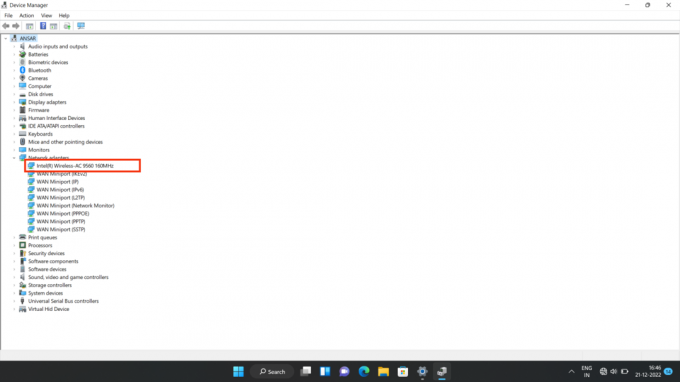
3. Faceți clic dreapta pe Intel (R) Wireless -AC 9560 160MHz și selectați Actualizați driver-ul.

4. Acum selectați Căutați automat drivere.

5. Urmați instrucțiunile de pe ecran pentru a finaliza procesul de actualizare.
Remedierea 5: dezinstalați și reinstalați driverele
Driverele sunt componente esențiale ale computerului dvs. care vă permit să utilizați hardware și software diferit. Uneori, driverele pot deveni corupte sau învechite, ceea ce poate duce la diverse probleme. În acest caz, ar putea fi necesar să dezinstalați și să reinstalați driverele pentru a restabili sistemul la starea anterioară. Dezinstalarea și reinstalarea driverelor poate fi dificilă, dar este adesea necesar să vă mențineți sistemul să funcționeze fără probleme. Dacă actualizarea driverului nu rezolvă problema, atunci este recomandat să dezinstalați și să reinstalați driverul pe laptopul ASUS. Pentru a dezinstala și a reinstala driverele, urmați acești pași:
- presa Tasta Windows + X și alegeți Manager de dispozitiv din lista de mai sus.

2. Atingeți săgeata din stânga de lângă Adaptoare de rețea.
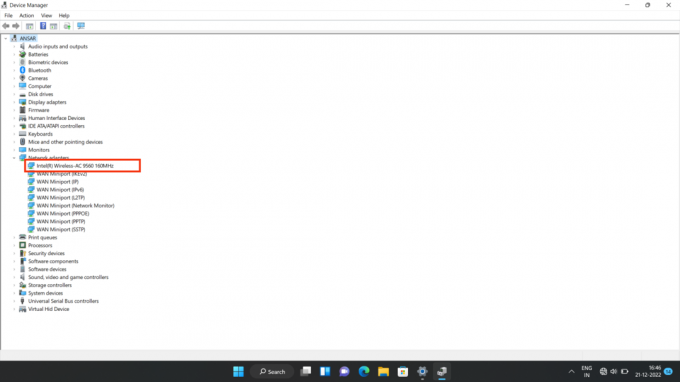
3. Faceți clic dreapta pe Intel (R) Wireless -AC 9560 160MHz și selectați Dezinstalați dispozitivul.

4. Acum atingeți Dezinstalează pentru a o confirma.

5. După dezinstalarea adaptorului de rețea, faceți clic pe Acțiune și selectați Scanați pentru modificări hardware. Laptopul va reinstala wireless, iar sistemul va afișa Adaptoare de rețea din nou opțiunea.
6. Încercați să reinstalați driverele. Cu toate acestea, puteți descărca driverele și din Site-ul de asistență ASUS. Dacă ați încercat să dezinstalați și să reinstalați driverele și încă vă confruntați cu problema, încercați o altă soluție pentru a remedia problema.
Remedierea 6: Resetați setările de rețea
Aceasta va elimina toate adaptoarele de rețea recente și va seta componentele de rețea la setările implicite inițiale. Dacă rețeaua WiFi nu se conectează la laptop, încercați să resetați setările de rețea la setările implicite și originale. Vă ajută să rezolvați problema fără alți pași. Pentru a reseta setările de rețea pe ASUS VivoBook, urmați acești pași:
- presa Tastele Windows pe tastatură și selectați Setări.
- Aici selectează Rețea și Internet din optiune.

3. Acum selectați Setări avansate de rețea și atingeți Resetarea rețelei.

4. Apăsați pe Resetați acum și confirmați făcând clic pe da.

Remedierea 7: Efectuați o resetare din fabrică pe sistemul dvs
O resetare din fabrică este un proces de restabilire a sistemului dvs. la starea sa originală, ieșită din cutie. Aceasta implică ștergerea tuturor datelor și setărilor și reinstalarea software-ului original al sistemului. Resetările din fabrică sunt adesea folosite ca ultimă soluție pentru a remedia un sistem care nu funcționează corect sau a fost infectat cu malware. Dacă ați încercat toate soluțiile de mai sus și totuși rețeaua WiFi nu se conectează, încercați să faceți o resetare din fabrică a laptopului urmând pașii.
- presa Tastele Windows pe tastatură și selectați Setări.
- Aici atingeți Sistem.
- Derulați în jos și selectați Recuperare din varianta de mai sus.

4. Apăsați pe Resetați computerul si alege sa Pastreaza-mi fisierele dintre cele două variante de mai sus.

5. Laptopul va reporni automat și va aștepta câteva minute pentru a porni.
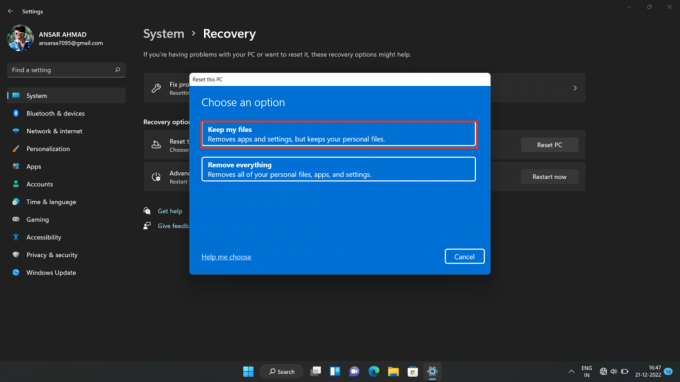
6. Încercați să vă conectați la rețeaua WiFi introducând parola.
Notă: Efectuând o resetare din fabrică a laptopului dvs. va șterge toate datele, așa că asigurați-vă că faceți o copie de rezervă a oricăror fișiere și documente importante înainte de a continua.
întrebări frecvente
Cum îmi conectez ASUS Vivobook la WiFi?
Pentru a vă conecta ASUS Vivobook la WiFi, va trebui să deschideți aplicația Setări Windows, selectați Rețea și Internet, selectați WiFi și apoi selectați rețeaua la care doriți să vă conectați. Introduceți parola pentru rețea dacă vi se solicită, apoi faceți clic pe Conectare.
De ce ASUS Vivobook-ul meu nu se conectează la WiFi?
Ar putea exista câteva motive pentru care ASUS Vivobook nu este conectat la WiFi. Verificați dacă rețeaua pe care încercați conectați-vă este în raza de acțiune, că rețeaua dumneavoastră funcționează corect și că setările de pe ASUS Vivobook sunt corecte. Dacă niciuna dintre aceste soluții nu funcționează, încercați să vă resetați adaptorul de rețea.
Cum îmi resetez adaptorul de rețea de pe ASUS Vivobook?
Pentru a reseta adaptorul de rețea de pe ASUS Vivobook, deschideți aplicația Setări din Windows, selectați Rețea și Internet, selectați Stare, apoi selectați Resetare rețea. Urmați instrucțiunile pentru a vă reseta adaptorul de rețea.
Cum îmi conectez ASUS Vivobook la WiFi?
Pentru a vă conecta ASUS Vivobook la WiFi, apăsați tasta Windows + X pentru a deschide meniul Power User, apoi selectați Network Connections. Apoi, faceți clic dreapta pe rețeaua WiFi și selectați Conectare. Introduceți parola rețelei și faceți clic pe Conectare.
Care sunt alți pași de depanare pentru ca ASUS Vivobook-ul meu să se conecteze la WiFi?
Alți pași de depanare includ repornirea ASUS Vivobook, repornirea routerului sau modemul, verificarea cablurilor slăbite și asigurarea că introduceți parola de rețea corectă. Dacă toate celelalte nu reușesc, încercați să vă resetați routerul sau modemul.
Modele acceptate:
Asus Vivobook 14
Asus Vivobook 14 OLED
Asus Vivobook 14 Pro
Asus Vivobook 14X
Asus Vivobook 15
Asus Vivobook 13 Slate OLED
Asus Vivobook 16X
Asus Vivobook Pro 15 OLED
Asus Vivobook Pro 15
Concluzie
Acest articol a oferit mai multe metode pentru a rezolva problema unui ASUS Vivobook care nu se conectează la WiFi. Prin mai multe metode de depanare, utilizatorii pot rezolva problema ca ASUS Vivobook-ul lor nu se conectează la WiFi și le pot permite să fie conectate la internetul. Se recomandă utilizatorilor să înceapă cu cele mai elementare tehnici de depanare și să lucreze de acolo. Dacă niciuna dintre aceste metode nu are succes, utilizatorul trebuie să contacteze furnizorul de servicii de internet sau asistența tehnică ASUS pentru asistență suplimentară.